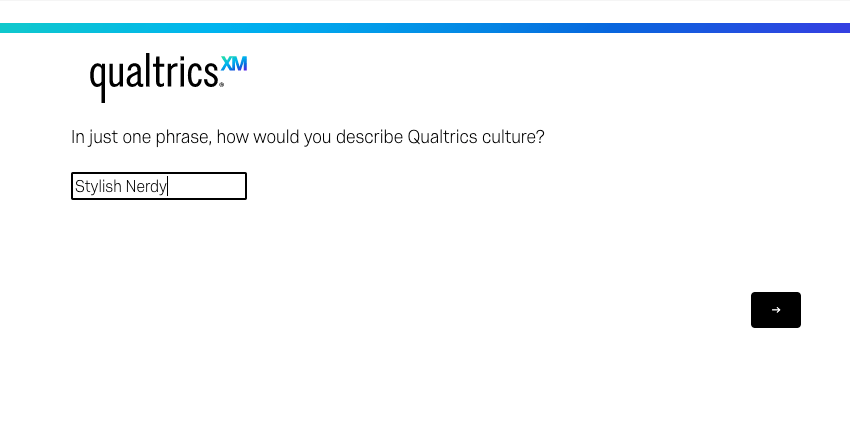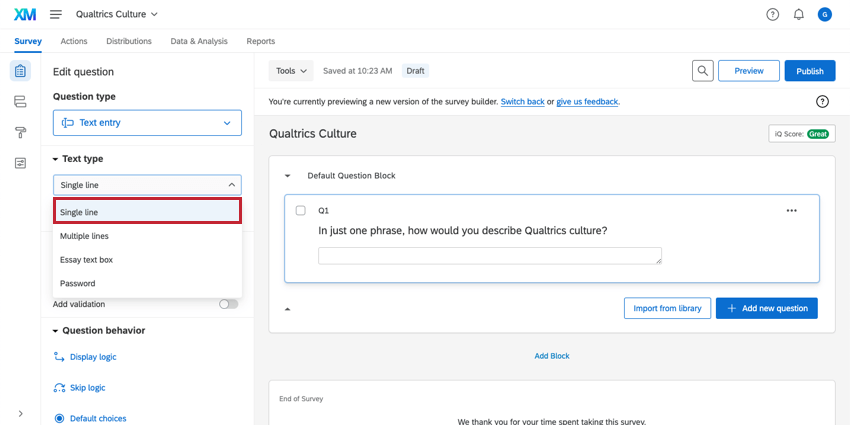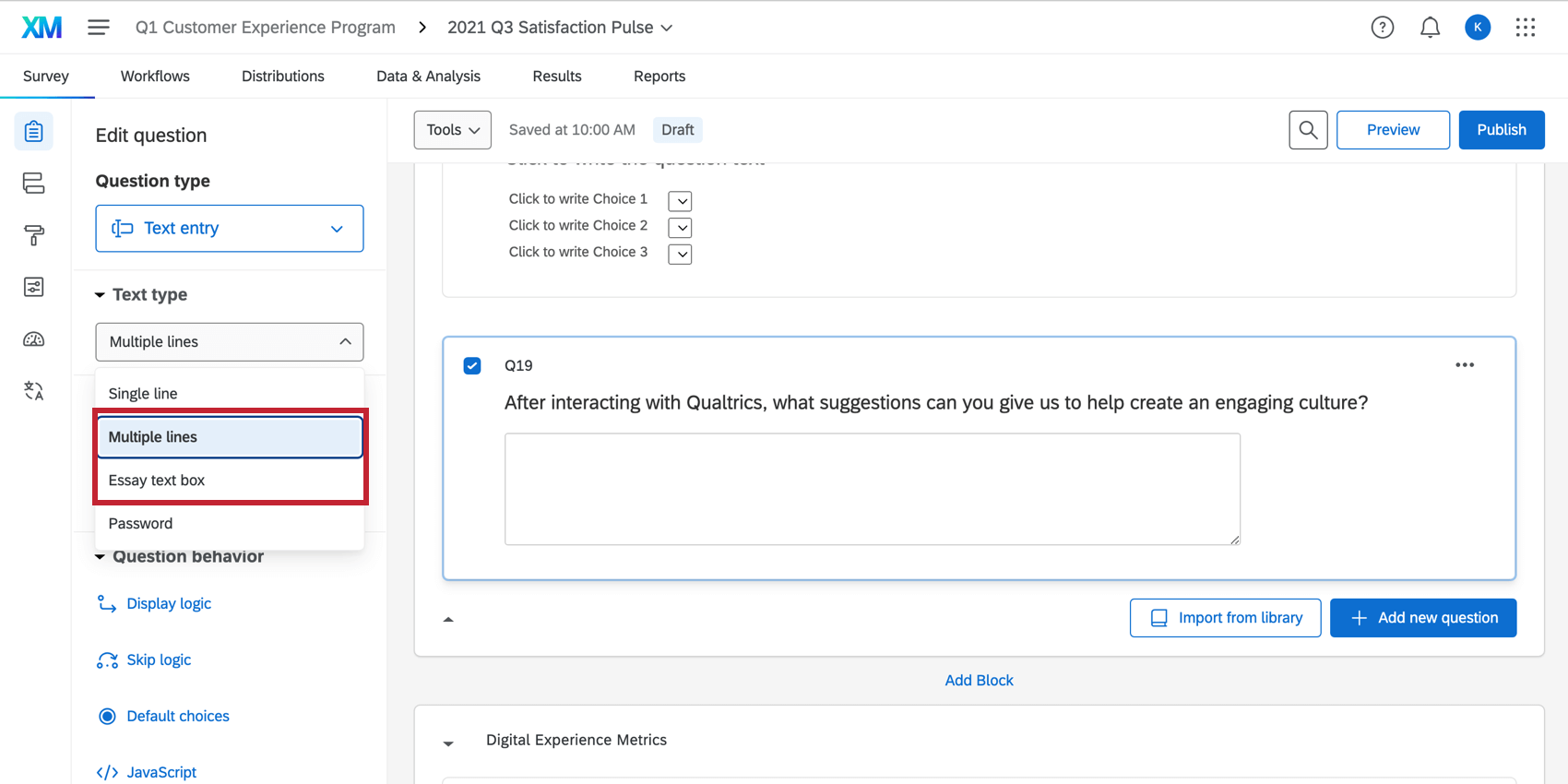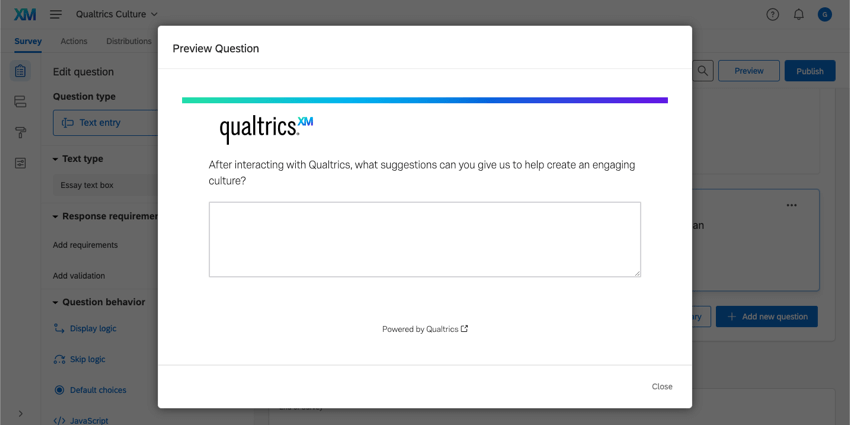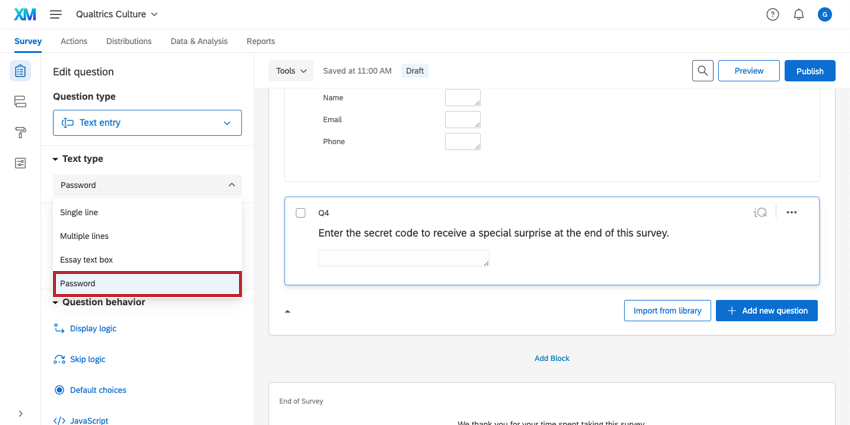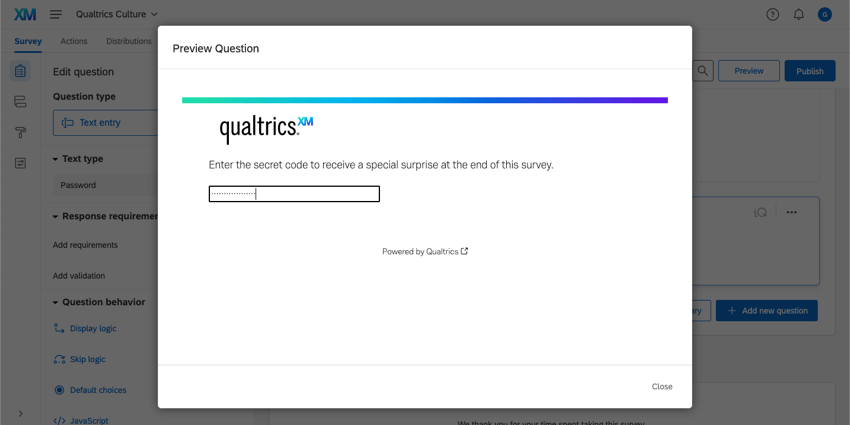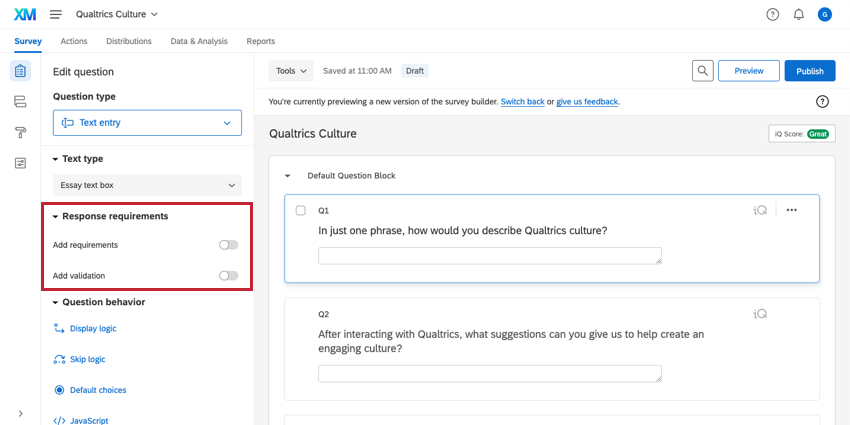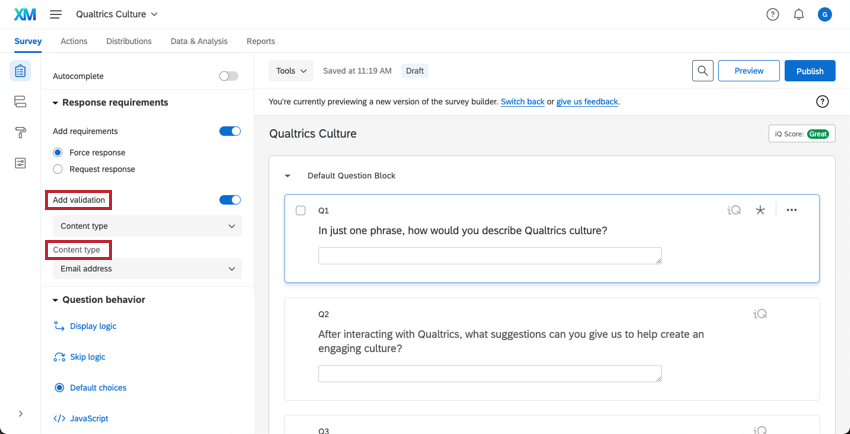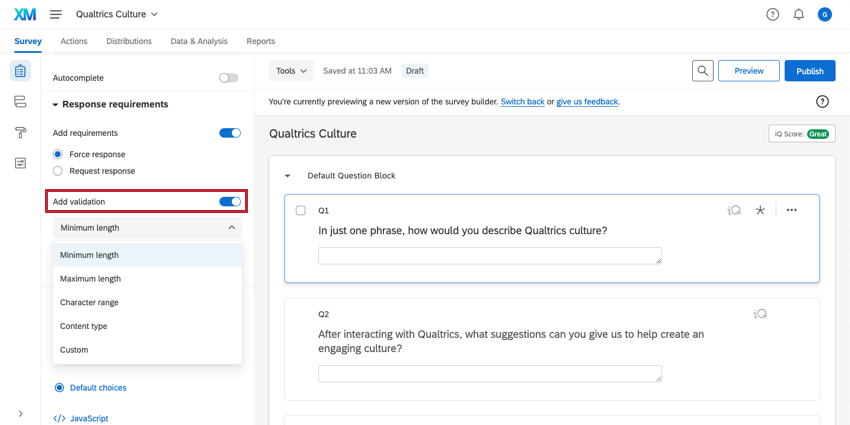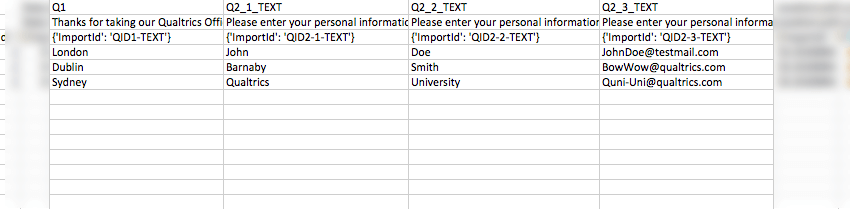Entrada de texto de pergunta
Sobre perguntas de entrada de texto
As perguntas Entrada de texto permitem que você colete respostas abertas de seus respondentes.
Variações
A pergunta entrada de texto tem diversas variações que alteram o tamanho e o tipo da caixa de texto. Você pode acessar essas variações em Tipo de texto no painel de edição de perguntas.
Linha única
A variação de linha única fornece aos respondentes uma caixa de texto de uma linha. Embora os respondentes possam escrever respostas muito além dos limites da caixa, o formato de linha única incentiva uma resposta mais sucinta.
Várias linhas e caixa de texto de ensaio
As variações de várias linhas e caixa de redação oferecem aos respondentes várias linhas, incentivando-os a fornecer uma resposta mais longa. Como você pode ver abaixo, essa alteração não é refletida no editor, mas na visualização da pergunta.
Senha
A variação de senha fornece uma caixa de texto de linha única. Quaisquer caracteres digitados na caixa de texto são disfarçados com pontos.
Preenchimento automático
O preenchimento automático é uma variação da entrada de texto que se baseia em uma lista de respostas preexistentes para fornecer recomendações aos respondentes sobre o que eles devem responder. O preenchimento automático funciona de forma um pouco diferente de outros tipos entrada de texto, portanto, requer uma configuração específica. Para saber mais, consulte Perguntas de preenchimento automático.
Feedback conversacional
O feedback de conversação usa inteligência artificial para criar perguntas de acompanhamento com base no que os entrevistados colocam em sua pergunta entrada de texto.
- Em Feedback de conversação, clique no botão avançar de Incluir pergunta de acompanhamento.
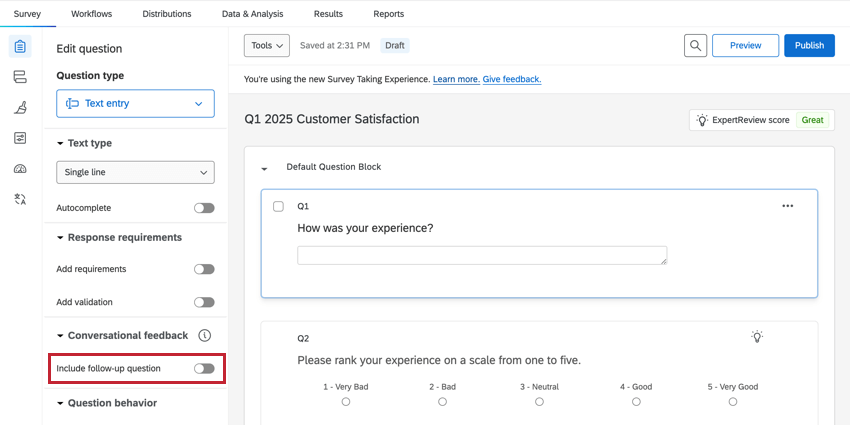
- Digite o nome de sua empresa. Se quiser garantir que o nome da sua empresa não seja exibido para os questionados durante o pesquisa, clique na caixa de seleção avançar de Omitir o nome da empresa nas perguntas pesquisa.
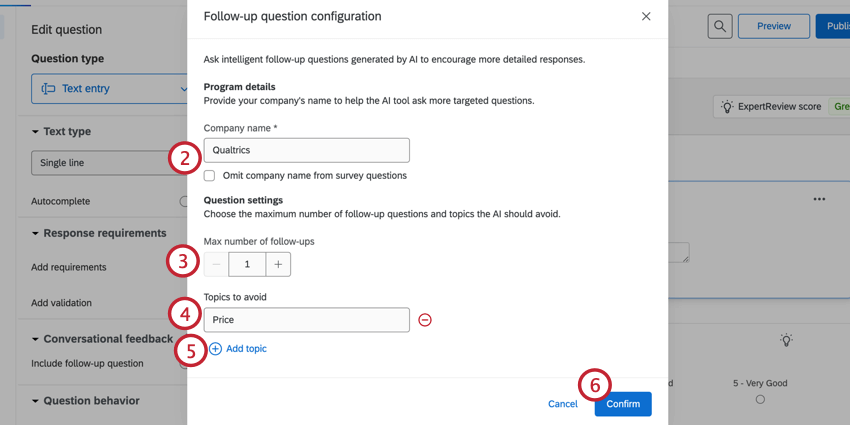
- Selecione o número máximo de perguntas de acompanhamento que um respondente pode receber. Você pode selecionar até 2.
- Insira os tópicos que você gostaria de evitar.
Atenção: Você deve ter o feedback de conversação avançado ativado para adicionar um segundo acompanhamento e tópicos a serem evitados. Para obter mais informações, consulte a seção abaixo.Qdica: Não adicione mais de um tópico a cada linha de tópico. Os tópicos podem ser frases que descrevem o que você gostaria de evitar, e não se limitam a palavras-chave.
- Clique em Add topic para adicionar mais tópicos. Se você quiser excluir um tópico, clique no sinal de menos ( – ) avançar do tópico.
- Clique em Confirmar.
- Para aplicar lógica de exibição à pergunta de acompanhamento, clique em Lógica de exibição.
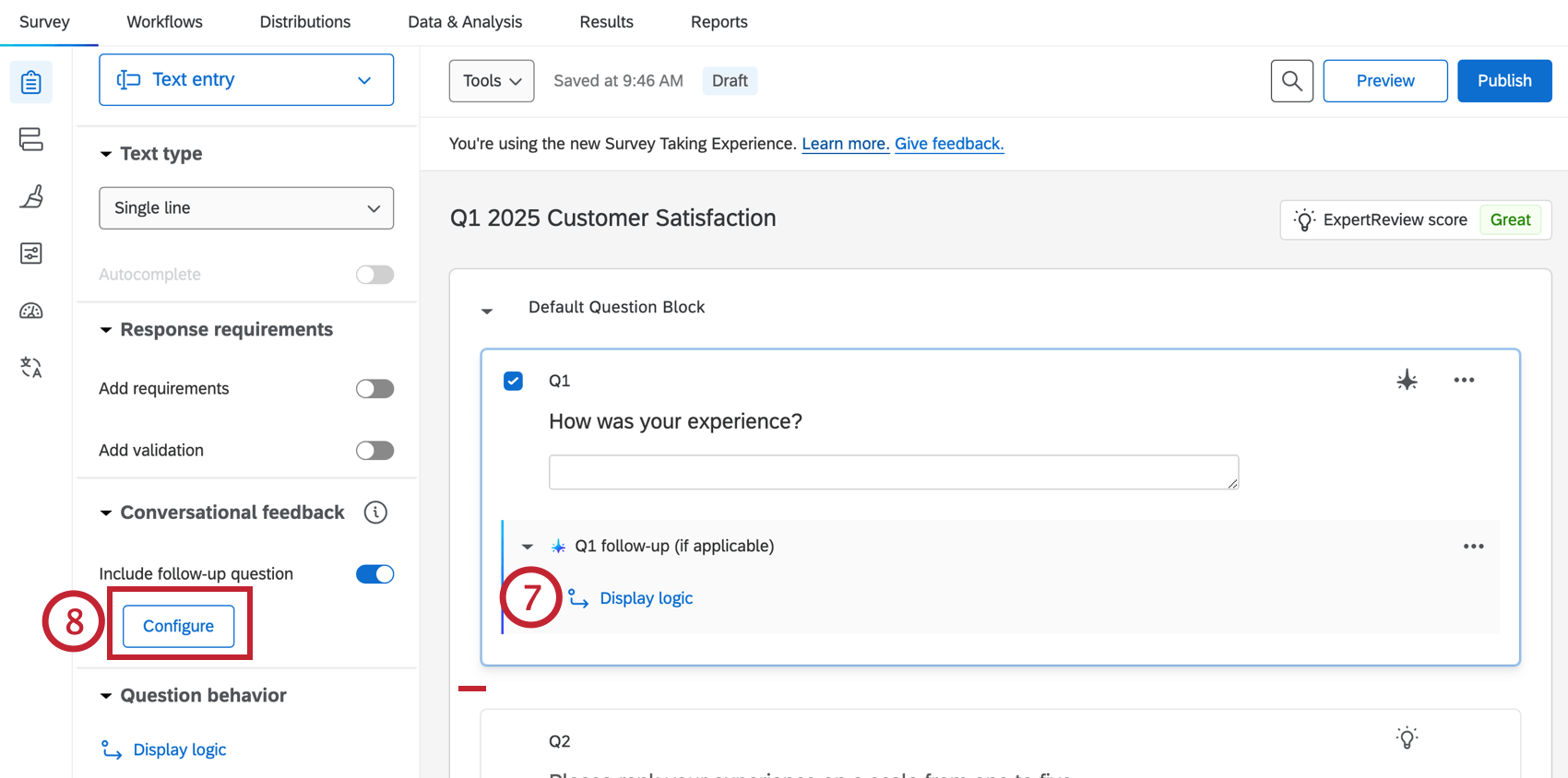
- Para editar as configurações da pergunta de acompanhamento, clique em Configure (Configurar).
Habilitando o feedback de conversação avançado
Com o feedback conversacional avançado ativado, você pode configurar duas perguntas de acompanhamento em vez de apenas uma. Você também pode adicionar tópicos que deseja que a IA evite ao gerar perguntas de acompanhamento. Para ativar o feedback conversacional avançado, você deve ter as seguintes permissões e configurações ativadas:
- Ative o acompanhamento adaptativo de IA – permissão de usuário avançada.
- Ative a configuração Use AI Adaptive Followup – Advanced third party organização.
Vídeo passo a passo
Precisa de ajuda para começar a usar o feedback conversacional? Confira este vídeo explicativo de 2 minutos:
Para perguntas e discussões sobre feedback conversacional, visite o Centro de IA da Comunidade de Experiência Qualtrics, onde você pode se conectar com outros usuários Qualtrics sobre todos os assuntos relacionados à IA.
Validação da entrada de texto
validaçãoEntrada de texto , encontrada nos Requisitos da pergunta no painel de edição, é exclusiva em comparação com outros tipos de validação validação perguntas.
Depois de alternar a opção Adicionar validação para a configuração azul “ligado” nessa área, você poderá especificar o tipo exato de resposta que deseja (por exemplo, definir o Tipo de conteúdo para aceitar apenas respostas no formato de um endereço de e-mail) ou um tamanho específico para a resposta (por exemplo, 200 caracteres). Os respondentes não poderão ignorar a pergunta até que uma resposta formatada corretamente seja inserida.
Análise de dados
Depois que respostas forem coletadas, o Qualtrics oferece vários métodos para criar relatórios e analisar seus dados.
Text iQ
Você pode analisar suas respostas de texto usando o Text iQ para revelar sentimento, tópicos e outros aprimoramentos no conteúdo de suas respostas. Esses resultados podem ser exibidos em um relatório ou dashboard.
Relatório
Nos painéis de resultados, há três widgets disponíveis para perguntas entrada de texto: nuvem de palavras, verificador de resposta e tabela de registros.
Nos relatórios, você pode usar as visualizações nuvem de palavras e tabela de resultados.
Formato dos dados baixados
Cada caixa de entrada de texto em seu pesquisa será mostrada como uma coluna nos dados baixados. Para a maioria das variações, haverá apenas uma caixa de texto e, portanto, apenas uma coluna para a pergunta em seu arquivo. Para o campo de formulário, há várias caixas de texto e, portanto, haverá várias colunas.
Dados de feedback de conversação
As colunas a seguir serão adicionadas ao seu conjunto de dados para cada pergunta de feedback de conversação:
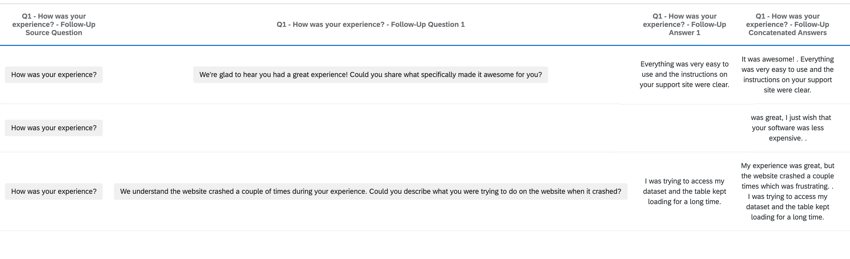
- Q# – {Texto da pergunta} – Transcrição de acompanhamento: A pergunta de origem, a resposta de origem, as perguntas de acompanhamento e respostas perguntas de acompanhamento.
Qdica: exiba esses dados em um widget verificador de resposta para acompanhar a conversa, permitindo que você leia cada resposta por vez.
- Q# – {Texto da pergunta} – Respostas concatenadas de acompanhamento: A resposta da pergunta de origem e a resposta de acompanhamento, combinadas em uma única resposta de texto.
Qdica: analise esse campo para obter tópicos Text iQ e enriquecimentos de texto.
- Q# = {Question Text} – Pergunta de acompanhamento: A pergunta de acompanhamento que foi criada em resposta à resposta dos dados entrada de texto.
- Q# = {Texto da pergunta} – Resposta de acompanhamento: A resposta à pergunta de acompanhamento que foi gerada.